モデル要素と注釈の配置を、選択した軸を中心として鏡像化することにより、モデルを移動することができます。
たとえば、形状が同じ要素をプロジェクト内で配置する際に、一部の要素を異なる方向に配置する必要がある場合、モデルを鏡像化することができます。
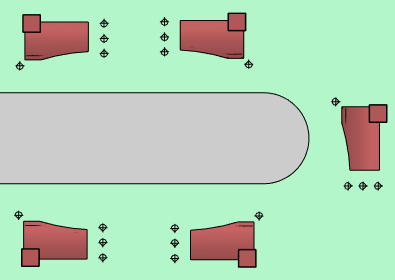
鏡像化で使用できる軸は、[北から南]、[東から西]、[北東から南西]、[北西から南東]です。これらの軸は、[真北]軸と内部原点の位置に基づいています。内部原点の位置を判断するには、プロジェクトの開始位置までプロジェクト基準点を移動します。
ここで、次のようなモデルを考えてみます。この外構図ビューには、プロジェクト基準点 ![]() が表示されています。また、測量点
が表示されています。また、測量点 ![]() が内部原点から離れた位置に表示されています。この図を見ると、2 つの参照面が内部原点で交差していることがわかります。この図では、[真北]軸が垂直方向の参照面に一致しています。ここで、プロジェクトの基準点と測量点の指定点座標に注目してください。これらの指定点座標は、測量点の位置に関連しています。
が内部原点から離れた位置に表示されています。この図を見ると、2 つの参照面が内部原点で交差していることがわかります。この図では、[真北]軸が垂直方向の参照面に一致しています。ここで、プロジェクトの基準点と測量点の指定点座標に注目してください。これらの指定点座標は、測量点の位置に関連しています。
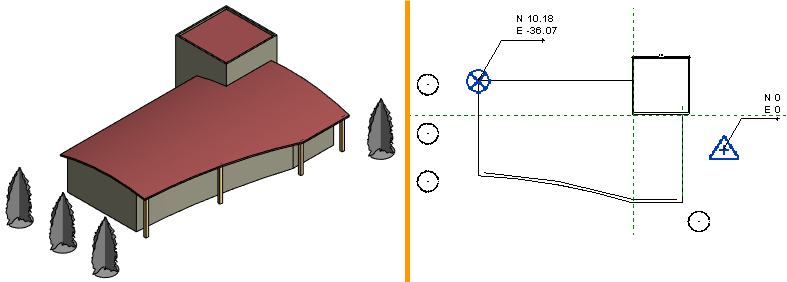
モデルを鏡像化すると、モデル要素、ビュー、注釈がすべて鏡像化されます。ただし、注釈については、必要に応じて元の方向が維持されます。たとえば、文字列の方向が変わると読みにくくなるため、注釈の文字列は鏡像化されません。
これ以降の図では、モデルを鏡像化しても、測量点の座標とプロジェクト基準点は変わらないことに注意してください。
鏡像化を行っても、共有座標を使用して配置されたリンクの座標系はそのまま維持されます。点は変換されて、選択した軸に沿って移動します。
プロジェクトを鏡像化するには
- モデルのワークシェアリングが有効になっている場合は、すべての変更の準備ができていて、現在モデルにアクセスしているユーザがいないことを確認します。
- [管理]タブ
 [プロジェクトの場所]パネル
[プロジェクトの場所]パネル  [場所]ドロップダウン
[場所]ドロップダウン 
 (プロジェクトを鏡像化)をクリックします。
(プロジェクトを鏡像化)をクリックします。
- [プロジェクトを鏡像化]ダイアログで、次に示すいずれかのオプションを選択します。
- [北から南]を選択すると、内部原点を通過する水平軸を中心として、モデルが垂直方向に反転します。
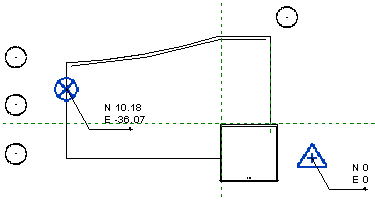
- [東から西]を選択すると、内部原点を通過する垂直軸を中心として、モデルが水平方向に反転します。
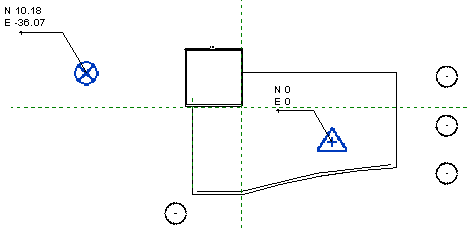
- [北東から南西]を選択すると、内部原点を交差する水平軸と垂直軸を中心として、モデルが最初に垂直方向に反転し、次に水平方向に反転します。
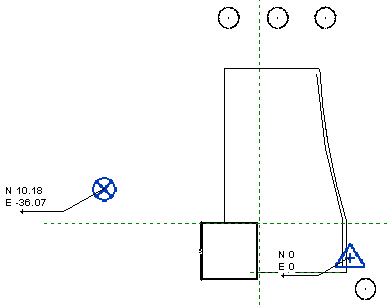
- [北西から南東]を選択すると、内部原点を交差する水平軸と垂直軸を中心として、モデルが最初に水平方向に反転し、次に垂直方向に反転します。
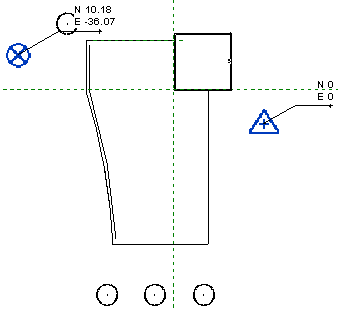
- [北から南]を選択すると、内部原点を通過する水平軸を中心として、モデルが垂直方向に反転します。
- [OK]をクリックします。
- すべてのビューで結果を確認します。
場合によっては、モデルの元の方向で確立されていた要素間の関係が維持されないことがあります。その場合、予期しない結果やエラーが発生する可能性があります。たとえば、一部の要素が、正確な鏡像化の位置から離れる場合があります。
こうしたエラーが発生した場合は、モデルの鏡像化後に、エラーが発生したことを通知するメッセージが表示されます。エラーを書き出して内容を確認し、修正できます。必要な場合は、モデルを調整してください。
- モデルのワークシェアリングが有効になっている場合は、プロジェクトを鏡像化してその結果を確認した後で、モデルを中央モデルと同期し、他のユーザに新しいローカル コピーを作成するように指示します。